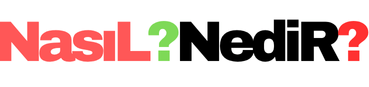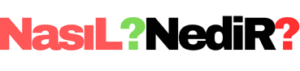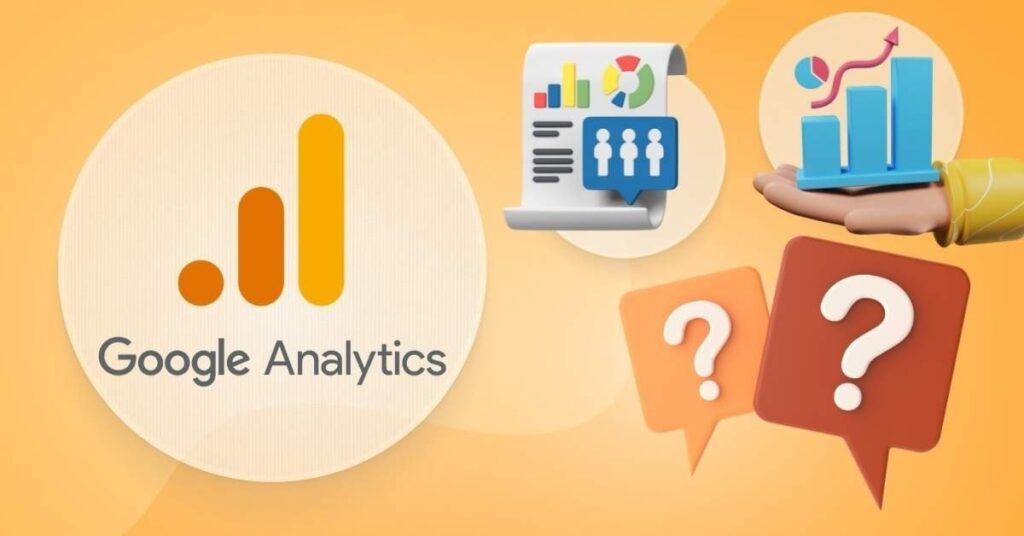Google Analytics web sitesine nasıl eklenir? sorusu, dijital dünyada varlık göstermek isteyen herkesin sorması gereken temel adımlardan biridir. Google Analytics, ziyaretçi sayınızı, sayfa görüntülemeleri, trafik kaynakları ve kullanıcı davranışlarını analiz etmenize olanak tanır. Bu rehberde, Google Analytics’i web sitenize eklemek için gerekli adımları sıfırdan ve sade bir dille anlatacağız. İster blog yazarı olun ister e-ticaret sitesi yöneticisi, doğru analiz araçlarıyla başarıyı yakalayabilirsiniz. Hazırsanız, Google Analytics kurulumu ile veriye dayalı kararlar almanın kapılarını birlikte aralayalım.
Not: Bu makale 12.10.2025 de güncellendi
🧾 Google Analytics Hesabı Nasıl Oluşturulur? (Adım Adım)
Google Analytics’i kullanmaya başlamak için önce bir Google hesabı ile giriş yapmanız gerekir. Lütfen bu adımları dikkatlice yapın
✅ GA4 Hesabı Açma Adımları
| Adım | Açıklama |
|---|---|
| 1 | analytics.google.com adresine gidin |
| 2 | Google hesabınızla giriş yapın |
| 3 | “Hesap Oluştur” butonuna tıklayın |
| 4 | Hesap adını yazın (örn. “KendiWebSitem”) |
| 5 | Veri paylaşımı tercihlerini işaretleyin |
| 6 | Mülk (Property) oluşturun |
| 7 | Mülk adını girin (örn. “anasayfa.com”), ülke ve saat dilimini seçin |
| 8 | Sektör ve işletme büyüklüğü gibi bilgileri girin |
| 9 | “Oluştur” butonuna tıklayın ve sözleşmeyi onaylayın ✅ |
Google Analytics Hesabı nı oluşturdunuz ama halen iş bitmedi lütfen okumaya devam edin
📌 Veri Akışı Nedir ve Neden Önemlidir?
GA4’te ölçüm başlatmak için mutlaka bir veri akışı (data stream) tanımlamanız gerekir.
| Seçenek | Kullanım Alanı |
|---|---|
| Web | Web siteleri için önerilen |
| Android / iOS | Mobil uygulama ölçümleri |
🌐 Web için Veri Akışı Oluşturma
- “Web” seçeneğini tıklayın
- Web sitenizin tam URL’sini yazın (örnek: https://ornek.com)
- Akış adını belirleyin (örnek: Ana Akış)
- “Akış Oluştur” butonuna basın
- Size özel Ölçüm Kimliği (Measurement ID: G-XXXXXXX) ekranın sağında görüntülenir
→ Bu kodu web sitenize eklemeniz gerekecek.
🧩 Google Analytics Kodu ekleme (G-XXXX) Siteye Nasıl Eklenir?
GA4 hesabınızda oluşturduğunuz Ölçüm Kimliği, web sitenize eklendiği andan itibaren ziyaretçileri izlemeye başlar.
🔧 1. Manuel HTML ile Ekleme (Tüm Siteler için Uygun)
Adımlar:
- GA4’te “Etiketleme Talimatları” > Genel Site Etiketi (gtag.js) bölümünü açın
- Size şu şekilde bir kod verilecektir:
<!-- Google tag (gtag.js) -->
<script async src="https://www.googletagmanager.com/gtag/js?id=G-XXXXXXX"></script>
<script>
window.dataLayer = window.dataLayer || [];
function gtag(){dataLayer.push(arguments);}
gtag('js', new Date());
gtag('config', 'G-XXXXXXX');
</script>
- Bu kodu sitenizin … kısmına yapıştırın
- Değişiklikleri kaydedin, yükleyin
⚙️ 2. WordPress Kullanıcıları İçin: Eklenti ile Kurulum
| Eklenti Adı | Avantajı |
|---|---|
| Site Kit by Google | Resmi Google eklentisi, kolay ve entegre yapı |
| GA Google Analytics | Hafif, hızlı ve sade |
| MonsterInsights | Gelişmiş raporlar, e-ticaret desteği (PRO) |
Kurulum Adımları:
- WordPress panelinde Eklentiler > Yeni Ekle sekmesine git
- Eklentiyi ara, Kur ve Etkinleştir
- G-XXXXXXX kimliğini girerek kurulumu tamamla
🌐 3. Google Tag Manager ile Kurulum (İleri Seviye)
- Google Tag Manager hesabı oluştur
- Yeni etiket ekle > “GA4 yapılandırma etiketi” seç
- Ölçüm kimliğini gir
- Tetikleyici olarak “Tüm Sayfalar” seç
- Yayınla ve kurulumu tamamla
Bu yöntemlerden biriyle kurulum tamamlandığında artık ziyaretçi verileri Google Analytics panelinize akmaya başlar.
🎯 Google Analytics Hedef (Conversion) ve Olay (Event) Takibi Nasıl Yapılır?
Sadece ziyaretçi sayısı değil, kullanıcının site içindeki davranışları da başarı ölçümünde çok önemlidir. Bu nedenle GA4’te:
- Olaylar (Events): Her türlü etkileşim (tıklama, video oynatma, sayfa kaydırma vs.)
- Dönüşümler (Conversions): Sizin için değerli olaylar (form gönderme, satın alma gibi) olarak ayrılır.
📌 GA4’te Otomatik Olarak Takip Edilen Olaylar
| Olay Adı | Açıklama |
|---|---|
| page_view | Sayfa görüntüleme |
| scroll | Sayfanın %90’ını kaydırma |
| click | Harici bağlantıya tıklama |
| video_start | Video oynatma |
| file_download | Dosya indirme |
Gelişmiş Ölçümleme (Enhanced Measurement) özelliği açıksa bu olaylar otomatik izlenir.
🛠️ Özel Olay Tanımlama (Kendi Event’ini Oluştur)
Örneğin: “Kampanya Butonuna Tıklama” olayını oluşturmak için:
- Yönetici > Olaylar > Yeni Olay sekmesine git
- Olay adını gir:
kampanya_tiklamasi - Filtre:
event_name eşittir clickvelink_url kampanya.html içeriyor - Kaydet
✅ Olayı Dönüşüme (Conversion) Çevirme
- GA4 panelinde Yönetici > Dönüşümler (Conversions) sekmesine git
- Daha önce oluşturduğunuz olayı bulun
- Sağdaki düğmeyi aktif hale getir
- Artık bu işlem dönüşüm olarak sayılacaktır
🎯 Yaygın Dönüşüm Örnekleri
| Dönüşüm Türü | Açıklama |
|---|---|
| Form Gönderme | İletişim ya da başvuru formunun tamamlanması |
| Sepet Tamamlama | Satın alma işleminin sonlanması |
| Telefon Tıklaması | Mobilde tıklayıp arama yapılması |
| Dosya İndirme | PDF, Excel gibi belgelerin indirilmesi |
❓ Sıkça Sorulan Sorular (SSS)
📌 Google Analytics ücretsiz mi?
Evet, temel sürüm tamamen ücretsizdir. Büyük ölçekli analiz ihtiyaçları için Google Analytics 360 (ücretli sürüm) vardır.
📌 GA4 ile Universal Analytics aynı mı?
Hayır. GA4, Google’ın yeni analiz platformudur. Eski sistem olan Universal Analytics, 1 Temmuz 2023 itibarıyla veri toplamayı durdurmuştur.
📌 Veriler ne zaman görünmeye başlar?
- Gerçek zamanlı veriler: Anında görünür
- Diğer raporlar: Genellikle 24 saat içinde görünür
📌 Tek bir hesapla birden fazla site izlenebilir mi?
Evet. Aynı Google hesabı altında, her site için ayrı bir mülk (property) oluşturabilirsin.
📌 Ölçüm verisi gelmiyorsa ne yapmalıyım?
- Ölçüm kodunu doğru eklediğinden emin ol
- GA4 panelinden “Gerçek Zamanlı” bölümüyle doğrula
- Tarayıcı önbelleğini temizle
- Gerekirse Tag Assistant gibi araçlarla kontrol et
✅ SONUÇ: Google Analytics ile Veriye Dayalı Büyüme
Artık:
- Web sitene GA4 kurulumunu yapabilir
- Ziyaretçilerini gerçek zamanlı takip edebilir
- Hangi içeriklerin işe yaradığını analiz edebilir
- Dönüşüm hedefleri tanımlayarak stratejini geliştirebilirsin
“Ölçemediğin şeyi geliştiremezsin.” — Peter Drucker